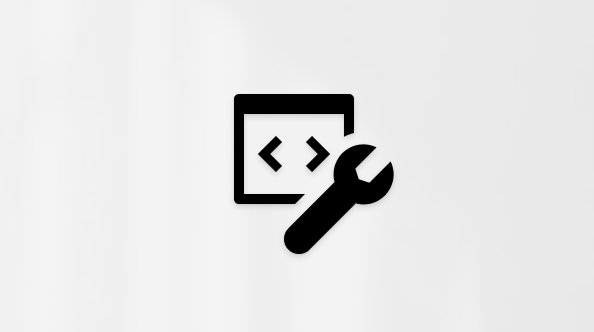Змінення або скидання PIN-коду у Windows
Застосовується до
Windows 11 Windows 10Спосіб змінення або скидання PIN-коду для входу на ПК залежить від того, чи ви ввійшли в систему.
Скидання PIN-коду, якщо ви не ввійшли в систему
Якщо ви забули СВІЙ PIN-код і вам потрібно скинути його, це можна зробити з екрана входу у Windows. Подивіться під текстовим полем PIN-код:
-
Якщо ви забули, що мій PIN-код доступний, виберіть його та дотримуйтеся вказівок, щоб скинути PIN-код. Якщо на пристрої є кілька облікових записів, виберіть той, який потрібно скинути. Цей параметр доступний лише для облікових записів Microsoft, а не для локальних облікових записів
-
Якщо параметр , який я не пам'ятаю, недоступний, потрібно ввійти за допомогою пароля, а потім скинути ЙОГО з програми "Настройки". Виберіть пункт Параметри входу , а потім – Введіть пароль.
Скидання PIN-коду, якщо ви також забули пароль
Якщо ви забули СВІЙ PIN-код і пароль, спочатку виконайте наведені нижче дії, щоб скинути пароль.
Якщо ви забули пароль облікового запису Microsoft і вам потрібно скинути його, виконайте наведені нижче дії.
-
На екрані входу виберіть Я не пам'ятаю свій пароль.
-
На екрані входу виберіть Пункт Параметри входу , а потім – Веб-вхід. Дотримуйтеся вказівок, щоб увійти, а потім виберіть елемент Забули пароль.
-
У будь-якому браузері перейдіть до розділу Скидання пароля.
Якщо ви забули пароль і вам потрібно скинути його, це можна зробити з екрана входу у Windows. Коли будете готові виконати наведені нижче дії, потрібно заблокувати ПК.
-
Натисніть кнопку введення пароля .
-
Натисніть кнопку OK, а потім – Скинути пароль.
-
Дайте відповіді на таємні запитання, які ви налаштували під час створення облікового запису.
Порада.: Якщо ви створили диск для скидання пароля, можна вибрати параметр Використовувати диск для скидання пароля.
Змінення або скидання PIN-коду, коли ви вже ввійшли в систему
Змінити PIN-код можна за допомогою програми "Настройки".
-
У програмі "Параметри" на пристрої Windows, виберіть Облікові записи > Параметри входу або скористайтеся таким сполученням клавіш:
-
Виберіть PIN-код (Windows Hello) > Змінити PIN-код і дотримуйтеся вказівок. Щоб перейти на новий, потрібно ввести старий PIN-код
-
Якщо ви забули свій PIN-код, виберіть елемент Я не пам'ятаю свій PIN-код і дотримуйтеся вказівок, щоб підтвердити свій обліковий запис і створити новий.
Потрібна додаткова довідка?
Примітка.: PIN-код, який використовується для доступу до пристрою, відрізняється від пароля облікового запису Microsoft. Якщо потрібно скинути пароль облікового запису Microsoft, див. статтю Змінення пароля облікового запису Microsoft .
Не вдається ввійти?
Якщо не вдається ввійти в обліковий запис Microsoft, більшість проблем можна визначити за допомогою нашого інструмента "Допомога з входом".Допомога з входом
Зверніться до служби підтримки
Щоб отримати технічну підтримку, перейдіть до розділу Зверніться до служби підтримки Microsoft, укажіть свою проблему та виберіть Отримати допомогу. Якщо вам усе ще потрібна допомога, виберіть параметр Зв’язатися зі службою підтримки, щоб отримати найкращий варіант підтримки.
Увага!: З метою захисту вашого облікового запису та його вмісту агентам підтримки не дозволяється надсилати посилання для скидання пароля, отримувати доступ до даних облікового запису чи змінювати їх.